Содержание
- Вариант 1: Магазин приложений
- Вариант 2: Меню приложения
- Вариант 3: Официальный сайт
- Вопросы и ответы

Обратите внимание! В абсолютном большинстве случаев возможность управления подписками доступна исключительно в том месте и тем методом, где и которым она оформлялась. Это же нередко, но не всегда, справедливо и для просмотра данной информации, то есть если подключение услуги осуществлялось, например, в мобильном приложении, в настройках магазина цифрового контента и/или операционной системы она может не отображаться, и наоборот.
Дальнейшие рекомендации можно назвать универсальными, то есть практически в равной степени применимыми как к iPhone, так и к Android-девайсу, а все возможные различия будут обозначены отдельно.
Вариант 1: Магазин приложений
Большинство приложений и игр, доступных в Google Play Маркете (Android) и App Store (iPhone), предлагают возможность оформления подписки через соответствующий магазин цифрового контента. Более того, таковым является требование разработчиков этих ОС, хотя у этого правила и есть исключения (подробнее о них в последней части статьи). Посмотреть наличие платных услуг в данном случае можно следующим образом:
Андроид
Коснитесь изображения своего профиля в Гугл Плей Маркете, выберите раздел «Платежи и подписки», а затем перейдите в «Подписки».

Айфон
Тапните по изображению своего профиля в Апп Стор, откройте раздел «Подписки» и прокрутите следующую страницу немного вниз.

Альтернативный вариант: в настройках мобильной ОС откройте раздел управления учетной записью Apple ID (первый пункт в списке, с изображением фото вашего профиля), перейдите в «Подписки» и прокрутите немного вниз.

Примечание: Для пользователей iPhone возможность просмотра сведений о подключенных платных услугах и управления ими также доступна в фирменной программе iTunes, об этом мы ранее рассказывали в отдельных инструкциях.
Подробнее:
Как отменить подписки в iTunes
Управление подписками в Apple ID
Читайте также: Как отменить подписку, оформленную через магазин приложений, на iPhone и Android
Вариант 2: Меню приложения
Даже если подписка была оформлена через предустановленный на устройстве магазин, информация о ней, скорее всего, будет отображаться в параметрах приложения, однако для управления действием услуг все же потребуется перейти в Play Маркет (Android) или App Store (iOS). При этом важно отметить, что некоторые разработчики цифрового контента все же обходят выдвигаемые Google и Apple правила и предлагают возможность их платного использования напрямую.


В обоих случаях для просмотра сведений потребуется выполнить примерно следующее (примерно – потому как ввиду существенных различий в интерфейсах мобильных программ универсальную инструкцию предложить невозможно): в меню или настройках, или на навигационной панели перейдите к разделу управления своим профилем (обычно там отображается фото или заменяющая его миниатюра) и найдите пункт, в названии которого фигурирует слово «Подписка». Несколько наглядных примеров показаны на изображениях выше и ниже.
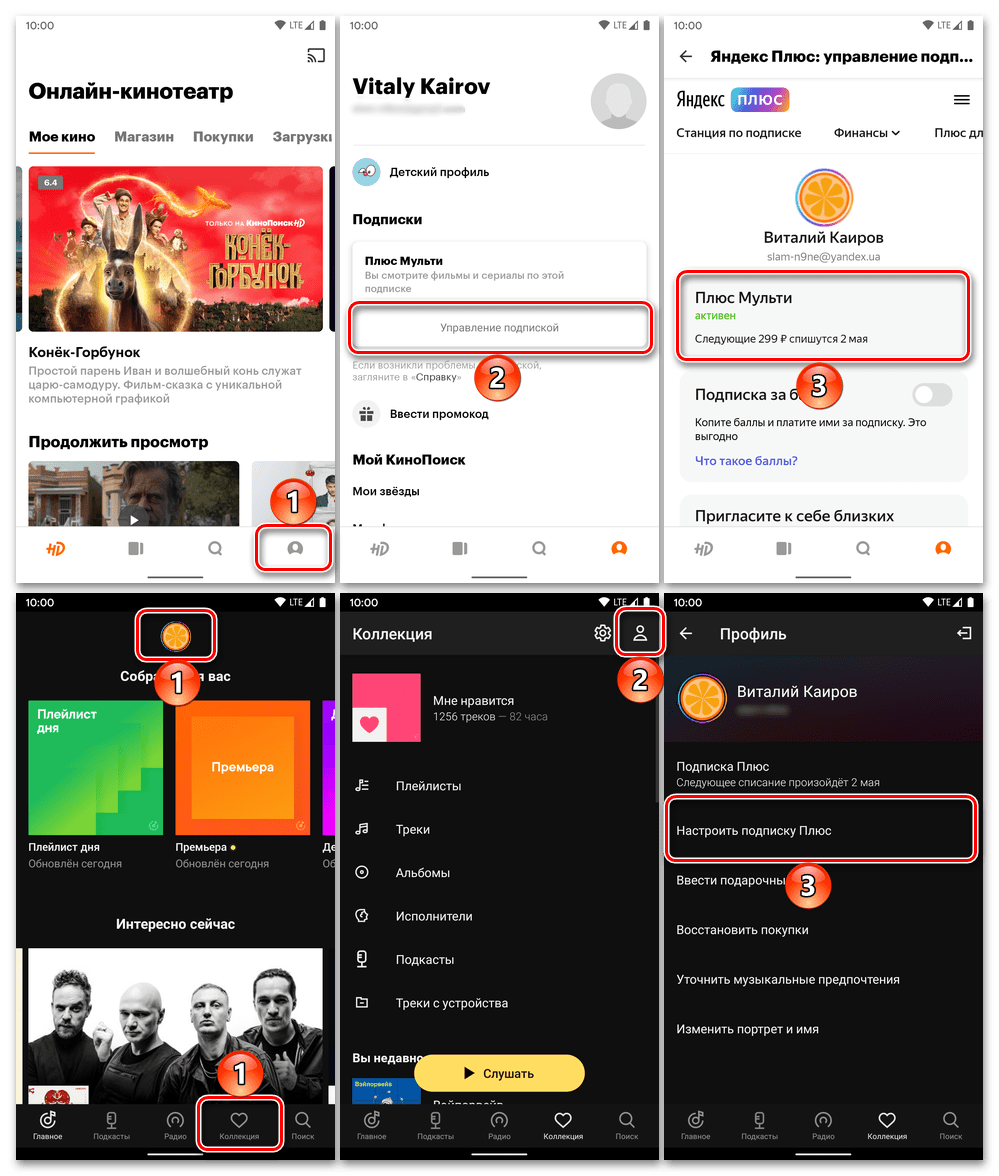
Читайте также: Как на телефоне отменить подписку, оформленную через приложение
Вариант 3: Официальный сайт
Обычно факт наличия подписки на то или иное приложение либо сервис также указывается на сайте его разработчиков, а в некоторых случаях это является единственным методом не только управления ею, но и банального просмотра сведений. Так, например, подключиться к Netflix и Spotify можно только через браузер, то есть в обход средств мобильных операционных систем. Алгоритм действий в данном случае будет таким же, как и в предыдущем, только выполнять его нужно на сайте: предварительно авторизовавшись, в настройках или меню необходимо найти раздел управления аккаунтом и, следовательно, действующей подпиской. Примеры показаны ниже.
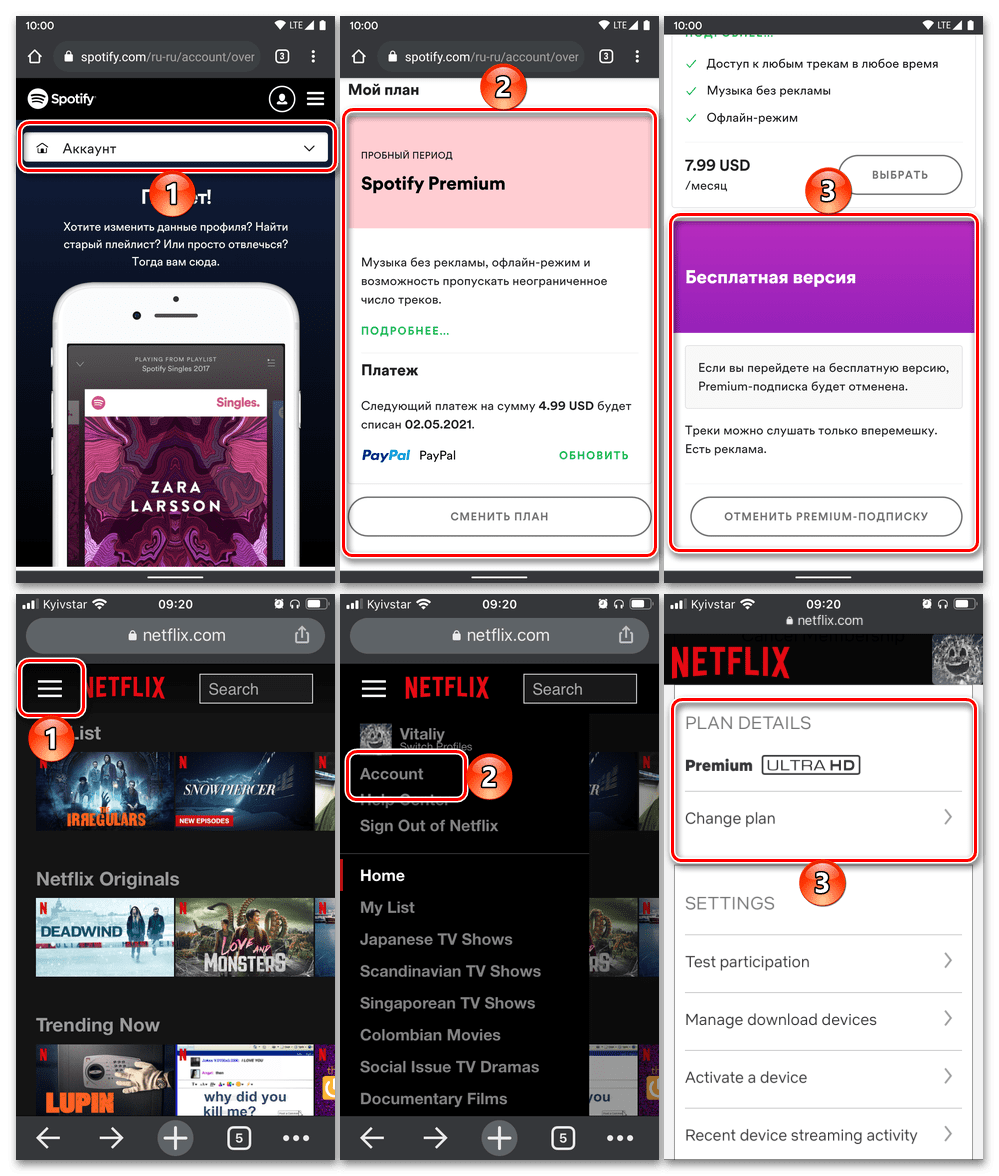
Читайте также: Как отменить подписку на Спотифай

Мы рады, что смогли помочь Вам в решении проблемы.

Опишите, что у вас не получилось.
Наши специалисты постараются ответить максимально быстро.
Помогла ли вам эта статья?
ДА НЕТ
Еще статьи по данной теме:
17 января 2019
Где найти и как отключить платные подписки на сервисы?
Модель работы сервисов и приложений по подписке – штука для широкой аудитории относительно новая, и ко мне часто обращаются знакомые с просьбой показать, как отключить списания за ту или иную подписку. Иногда даже становится неприятно от подобных способов монетизации: человек скачал условный фоторедактор, согласился на бесплатный триальный период, но то ли по невнимательности, то ли из-за расплывчатых формулировок, а может, и по небольшой глупости не понял принципа работы, думая, что приложение еще дополнительно поинтересуется, снимать деньги или нет. Вспоминает этот человек о подписке в тот момент, когда ему приходит SMS от банка о списании нескольких сотен рублей. “Ладно, – чаще всего думает он, – наверное, я сам дурак и что-то неправильно понял, пойду поищу, где эти списания отключить”. И хорошо, если находит, ведь процесс отключения подписки может быть не так очевиден, как кажется на первый взгляд.
Идею для написания этого материала мне подали сразу два события. Во-первых, я решил навести порядок в своих подписках, так как понял, что как-то много я на них трачусь. Во-вторых, в сети появилась новость о том, что одна из крупнейших платежных систем MasterCard планирует изменить подход к безакцептным списаниям со своих карт. Компания отметила, что идет на такой шаг из-за участившихся жалоб клиентов на автоматические списания. Теперь продавцов обяжут получать дополнительное согласие от клиентов, а также давать подробные инструкции, как отменить подписку перед окончанием бесплатного периода. Более того, продавец, даже получив ваше согласие один раз, будет обязан после каждого списания вместе с квитанцией присылать инструкции по отключению на случай, если подписчик этого захочет. Пока непонятно, как это будет работать, но за такое стремление MasterCard можно только похвалить.
А пока ни MasterCard, ни его коллеги по рынку новшество не внедрили, давайте рассмотрим на конкретных примерах, где и как найти платные подписки, чтобы их отключить. Отмечу, что все сервисы перечислить физически довольно тяжело, поэтому я постараюсь рассмотреть принципы такого поиска, а вы уже по аналогии сможете разобраться если не со всеми, то с 99% сервисов. Приступим!
Подписки в приложениях из App Store и Google Play
Среди моих знакомых наиболее часто встречаются жалобы именно на подписки внутри приложений, как раз связанные с бесплатным пробным периодом. Искать их необходимо в соответствующем магазине приложений: для Android-аппаратов это Google Play, для iOS-устройств – App Store.
Самый очевидный путь как раз на Android:
Google Play – Боковое меню – Мои подписки
Здесь мы можем как отменить подписку, так и изменить способ оплаты, если это требуется.
На iOS путь немного сложнее, но тоже в целом на поверхности (сужу по тому, что знакомые с iOS обращаются чаще, чем с Android):
App Store – Ваша аватарка в правом верхнем углу – Управлять подписками
Помимо отмены подписки, здесь можно изменить ее тип, например, сменить семейную подписку на индивидуальную, годовую или студенческую.
Важно отметить, что таким способом мы можем отменять или редактировать только те подписки, которые были активированы с помощью In-App инструментов App Store или Google Play, а не собственных инструментов разработчика.
Прямые подписки на приложения или сервисы
Если вы совершили подписку не через In-App инструменты, а, например, на сайте того или иного сервиса или приложения, то и искать ее стоит там же – на официальном сайте в личном кабинете или в настройках официального приложения.
Возьмем, к примеру, подписку YouTube Premium: отмена или смена параметров подписки осуществляется в настройках аккаунта.




Аналогично можно поступить и с подпиской Яндекс Плюс (включающей Яндекс Музыку), хотя кнопку управления подпиской здесь пришлось поискать.

Платные сервисы внутри системы (экосистемы)
Есть еще один вид подписок – дополнительные функции операционной системы или оболочки (экосистемы), например, дополнительное место в iCloud, Samsung Cloud и т.п. Управление ими осуществляется в соответствующем меню настроек, как правило, в настройках фирменного аккаунта, под которым работает ваш смартфон. Под рукой у меня в данный момент только iPhone и Meizu, в оболочке которого нет никаких платных функций, поэтому рассмотрим только пример с iOS.
В iOS вне приложений и сторонних сервисов за деньги предлагается только дополнительное место в iCloud, управление которым осуществляется по пути:
Настройки – Аккаунт (первая строчка настроек с вашими данными) – iCloud – Управление хранилищем – Сменить план хранилища.

Здесь мы можем изменить объем своего облачного хранилища или вовсе отказаться от платного места, оставив бесплатные 5 ГБ.
Отключение подписок через поддержку
Выше мы с вами рассмотрели примеры, где можно отменить подписку самостоятельно, пусть и немного поискав заветную кнопку. Но есть и такие сервисы, где разработчики эту возможность не предусмотрели. Ярчайший пример – компания Adobe. Подписаться на её Creative Cloud – раз плюнуть, а вот найти потом кнопку отмены подписки нельзя – ее просто нет. Как ни крути, придется обращаться в техническую поддержку. Если не верите, можете убедиться по ссылке.

Продуктами Adobe я не пользуюсь, но с отменой подписки через техподдержку мне все же пришлось столкнуться, и это был Amazon. Желая заказать оттуда несколько гаджетов на адрес посредника, я решил немного схитрить и оформить триальный период подписки Amazon Prime, который позволил бы доставить мои покупки на склад в течение двух дней. Стоимость годовой подписки (тогда это был единственный вариант) – $99, триальный период – 1 месяц. Итак, я оформил Amazon Prime, заказал гаджеты и после того, как они поступили на склад посредника, зашел в свой Amazon-аккаунт и, как я думал, отказался от Amazon Prime. Каково же было мое удивление, когда спустя 30 дней $99 все равно списались с карты. К счастью, техподдержка без всяких проблем и вопросов отменила транзакцию, вернув средства, но так как покупка осуществлялась с рублевой карты, небольшую сумму на конвертации я все-таки потерял.
В общем, если кнопки отмены подписки найти не удается, то ищите, как обратиться в техподдержку, там вам наверняка помогут.
Отключение подписок через банк
Этот пункт пригодится на тот случай, если подписку не удается отключить ни самостоятельно, ни с помощью технической поддержки, либо когда вы не можете вспомнить, “откуда ноги растут”, и понять, откуда идут те или иные списания.
Единственный способ решить этот вопрос через банк – заблокировать и перевыпустить вашу пластиковую карту. В этом случае старые реквизиты будут заблокированы, и ни один сервис больше не сможет делать безакцептные списания с вашего счета. Кардинально, да, но зато эффективно.
Заключение
Не все сервисы одинаково полезны, равно как и не все сервисы абсолютно бесхитростны к вашему кошельку. Будьте внимательны, читайте все, что написано, и не позволяйте недобросовестным или просто хитрым разработчикам лезть к вам карман. А ликбез для этого я вам провел.
Большинство читателей этой статьи сталкивались со списыванием денег со счета мобильного телефона за какие-то платные подписки.
Расскажу о том, какими они бывают, как найти полный перечень своих подписок и отключить ненужные.
Что такое подписки
На официальном языке подписки называют платным контентом. Контент — это видео, текст, изображения или программы, которые кто-то придумал, а кто-то другой донес до вашего телефона: чаще всего это веселые картинки, гороскопы, фильмы, игры и сериалы.
Платный контент рассылается в смс, ммс и через интернет. Подписка на это удовольствие ежедневно тянет деньги со счёта. Обычно списывается от 1 до 20 рублей в сутки, но есть и адские черти, которые выкачивают деньги сотнями рублей.
Часто вместо самого контента предлагают доступ к каталогу: платишь каждый день, скачиваешь любой контент на выбор. Если подписку навязывают мошенники, то никакого каталога может вообще не быть — достаточно его имитации.
Предоставляет платные подписки либо сотовый оператор, либо контент-провайдер — это организация, которая создает или перепродает те самые веселые картинки, содержит сайт-каталог, выкупает права на телесериалы. Или не выкупает, а ворует. От оператора вы будете получать новости и прогнозы погоды, а в подписке контент-провайдера может оказаться что угодно: от безобидных анекдотов до жесткого порно (в рамках закона).
Откуда берутся подписки
Чтобы у вас появилась подписка на платный контент, вы должны явно на это согласиться. Сами по себе подписки не появляются.
Самый безобидный вариант получить подписку — подключить ее из официального каталога оператора. Так выглядит каталог подписок «Мегафона»:
На контент можно подписаться и на посторонних сайтах. Где-то это будут подлинные сайты с интересными видео и качественными фото, а где-то — мошеннические.
Схема «Волшебная кнопка». Допустим, вы ищете сериал. Попадаете на вроде бы нужный сайт. Сайт обещает, что у него есть нужная серия нужного сезона, просто нажми на кнопку и смотри себе. Нажатие на кнопку может перебросить вас на другой ресурс.
Под кнопкой будет мелкий текст о том, что нажатием на эту самую кнопку вы подтверждаете подписку, стоимость такая-то. Нажимаете кнопку с телефона, подписка подключается.
Часто эти ресурсы не выпячивают тот факт, что услуга платная. Страницы могут выглядеть так, будто вам предлагают что-то посмотреть бесплатно. Вот пример страницы, которая подключает подписку по кнопке, маскируясь под сайт с фильмами. Это неочевидно, но клик по кнопке считается вашим согласием на получение платной подписки.
Схема «Защита от спама». Можно попасть на подписку, если оставить свой номер телефона в какой-нибудь форме на подозрительном сайте. Это частая история с сайтами, которые предлагают что-то скачать.
Например, вы ищете в интернете книгу и попадаете как бы на форум. На этом форуме один человек спрашивает, где бы эту книгу скачать. Ему в ответ услужливые форумчане кидают ссылку на страницу, где надо ввести номер телефона. Человек как бы спрашивает: «А почему там просят телефон?» — «А это просто такая проверка от спама, не бойтесь, вводите».
Если эти уловки сработают, то жертва введет свой номер на странице со скачиваемым файлом, и — вжух! — получит подписку.
Вот что происходит после нажатия на кнопку «Скачать»: просят ввести номер телефона и потом списывают деньги за скачивание.
К сожалению, даже если вы заплатили за подписку на сайте, никто не гарантирует, что этот файл найдется. А если и найдется, нет никакой гарантии, что вы скачаете его легально. По оферте, которая напечатана мелким шрифтом внизу страницы, администрация ни за что ответственности не несет.
Пуш-уведомление. Заботливый оператор может прислать вам уведомление с предложением получить заряд хорошего настроения всего за 20 рублей в день. Что же скрывается за этим зарядом? Правильно, подписка. Будьте внимательны и не перепутайте кнопки «Ок» и «Отмена».
Смс на короткий номер. Допотопная техника: вам под каким-нибудь невинным предлогом предлагают отправить смс на короткий номер — например, чтобы проголосовать за любимую группу в хит-параде или пополнить счет в игре. Иногда смс просто платные и об этом будет написано на сайте. Иногда смс не только платные, но и подключают подписку.
Как узнать, что подписки есть
Обычно при активации подписок приходит смс. Потом при списании денег со счёта смс могут не приходить. Тогда придется самостоятельно проверять, куда уходят деньги. Вариантов много.
Если у вас есть приложение оператора или вы пользуетесь личным кабинетом на сайте, проверьте подписки прямо там.
Если не пользуетесь приложениями и кабинетами, попробуем по старинке — с помощью смс и коротких команд. Ниже указаны номера для абонентов из Москвы и области, информацию для своего региона вы найдете на сайте оператора в разделе, посвященном подпискам.
Как узнать, есть ли на номере подписки
«Мегафон»: команда *583#.
МТС: команда *152*2#, пункт «Мои текущие подписки». Можно сразу выбрать «Отписаться от всех».
«Билайн»: команда *110*09#.
«Теле-2»: команда *189#.
Третий способ — посмотреть детализацию счёта. В ней будут все звонки и все списания. Так вы увидите не только мошеннические подписки, но и все услуги оператора, за которые платите. Заказывается выписка в личном кабинете, у некоторых операторов можно еще и через колцентр.
Как избежать платных подписок
Чтобы обезопасить себя от подписок, достаточно не ходить по сомнительным сайтам: бесплатным играм, сериалам, книгам, порно и т. д. Так вы избежите не только подписок, но и шпионских программ, вирусов и сериалов в плохом качестве.
Дополнительная мера защиты — подключить бесплатную услугу, запрещающую прием смс с коротких номеров. У операторов она называется по-разному, но суть одна: услуга блокирует смс с коротких номеров и таким образом не дает подключаться подпискам.
Услуга не блокирует смс с номеров банков, соцсетей, почтовых сервисов и других нужных вещей. Полный список номеров-исключений операторы публикуют на сайтах.
Подключить услугу можно самостоятельно в личном кабинете, приложении, по звонку в колцентр или в салоне-магазине. К сожалению, сотрудники салонов и колцентров не всегда понимают, что творят, поэтому их действия нужно перепроверять.
Бесплатная услуга, которая запрещает подписки
«Мегафон»: смс «УСТЗАПРЕТ1» на номер 5151. Запрет на подключение платных подписок будет действовать 3 месяца. Комбинация *105*801# тоже запрещает подписки.
«Теле-2»: *931#.
МТС: услуга «Запрет контента», подключается командой *984#.
«Билайн»: услуги «Запрет контента» нет с 2014 года. Зато теперь при попытке подключения платной подписки оператор присылает уведомление о ее стоимости еще до заказа.
Еще одна полезная бесплатная услуга, которую предлагают операторы, — «контентный счет». Суть ее проста: вы регистрируете дополнительный лицевой счет для оплаты стороннего контента. Если вы подцепили подписку, деньги за нее будут списываться именно с этого дополнительного счёта, а с основным ничего не произойдет. Если на этом счете нет денег, платная услуга попросту не будет оказана. Для подключения услуги нужно написать заявление в салоне-магазине оператора. Не забудьте паспорт.
Как вернуть деньги за ненужные подписки
Допустим, вы или ребенок случайно подписались на что-то ненужное и незаметно отдали мошенникам две тысячи рублей. Хочется эти деньги вернуть.
Шаг 1. Звонить в колцентр. Смело включайте «клиента из ада», качайте права и требуйте возврата денег. Скорее всего, оператор ответит, что вы сами виноваты, и отправит вас писать претензию. Формально он прав: подписка появилась в результате ваших действий. Но пусть это вас не останавливает.
Шаг 2. Написать претензию. Приходите в офис или салон-магазин вашего оператора и пишете претензию. Типового варианта нет, поэтому пишите в свободной форме. Можно ссылаться на закон о связи: там есть блок про контентные услуги.
Не факт, что после претензии вам вернут всю сумму. Хорошо, если вернут только часть в надежде, что вы успокоитесь и на этом. Если вас такое положение дел не устраивает, пишите повторную претензию.
Формально закон на вашей стороне. В нем сказано, что для списания денег нужно «достоверно установить ваше волеизъявление на получение услуг». Если вы считаете, что подписку вам навязали мошенники, — добивайтесь возврата до последнего.
Как защититься от подписок
- Следить за расходами через личный кабинет, приложение и смс-оповещения.
- Запретить получение смс с коротких номеров.
- Не ходить с телефона по непроверенным сайтам.
- Не оставлять свой номер телефона на непроверенных сайтах.
- Не бояться требовать возврата денег.
Как проверить платные подписки на телефоне?

Многие пользователи подписываются с телефонов на различные сервисы и со временем забывают отменять оформленные подписки. И если упомянутые сервисы предоставляют платные услуги, то со счетов пользователей постоянно списываются деньги (абонентская плата за услуги). Поэтому предусмотрительные владельцы телефонов регулярно проверяют перечень активных подписок и отказываются от ненужных сервисов. Но поскольку не все люди знают, как проверить подписки на телефоне, то сегодня мы рассмотрим эту тему и представим понятные инструкции, позволяющие посмотреть подписки на телефоне без значительных затрат времени и усилий.
Содержание
- Как посмотреть подписки на телефоне в Google Play Market и App Store?
- Как проверить подписки на телефоне через официальные сайты сервисов?
- Целесообразно ли проверять подписки на телефоне?
Как посмотреть подписки на телефоне в Google Play Market и App Store?
Значительную часть подписок можно увидеть, заглянув в фирменные магазины приложений для устройств с операционными системами Android и iOS. Речь идет о магазинах Google Play Market и App Store соответственно. Далее приведем краткие инструкции, которые можно применять для проверки подписок в приложениях, скачанных из этих магазинов.
Чтобы посмотреть актуальные подписки в Play Market, необходимо зайти в магазин (самый простой способ – нажать на соответствующую иконку на рабочем столе смартфона), после чего нажать на картинку профиля, а затем последовательно выбрать пункты «Платежи и подписки» и «Подписки».

Чтобы узнать действующие подписки на iOS, следует зайти в App Store, перейти в настройки профиля (нажав на его изображение) и выбрать раздел «Подписки». Также нужную информацию можно увидеть, зайдя в настройки профиля пользователя («Apple ID»). Дополнительно нужные сведения о подписках на iPhone можно найти в iTunes.

Как проверить подписки на телефоне через официальные сайты сервисов?
Если вы помните (или припоминаете), что оформляли подписки на какие-либо услуги, используя функционал специализированных сайтов, то для проверки актуальности упомянутых подписок понадобится посетить эти самые сайты. Времени такая процедура может занять немало, но лучше перестраховаться и убедиться, что ненужных платных подписок за вами не числится, чем потом платить за неиспользуемые услуги в принудительном порядке.
Для проверки состояния подписок на сайтах сервисов через телефон необходимо выполнить такие шаги:
- включить любой безопасный браузер и перейти на сайт нужного сервиса;
- авторизоваться в личном кабинете, введя логин и пароль;
- найти раздел управления подписками (может называться по-разному);
- ознакомиться со списком активированных подписок.
Применяя упомянутый метод, можно посмотреть платные подписки на телефоне, активированные на сайтах, предоставляющих доступ к фильмам, книгам и прочему тематическому контенту. Путь к необходимому разделу на разных сайтах может отличаться, но сам принцип действий во всех ситуациях остается неизменным.
Если речь идет о дополнительных платных опциях от мобильных операторов, а также об услугах сторонних сервисов (при условии, что плата за услуги списывается с баланса мобильного счета), то проверить платные подписки на телефоне можно альтернативным способом. Понадобится ввести специальную USSD-команду, отвечающую за предоставление информации о действующих подписках. Уточнить требуемую команду можно у представителей конкретного оператора или на сайте организации. Хотя целесообразнее все же уточнять такие данные в личном кабинете на сайте оператора, так как при формировании USSD-запроса запросто можно получить неполную информацию по интересующему вопросу.

Целесообразно ли проверять подписки на телефоне?
Если вы пользуетесь относительно небольшим количеством сервисов и уверены, что помните все активные подписки, то проверять их актуальность необязательно. Но если вы являетесь очень активным пользователем Интернета и частенько подписываетесь на разные платные опции (и при этом не слишком внимательно следите за состоянием банковского и мобильного счетов), то периодический просмотр подписок станет для вас вполне разумным решением. Изучая подписки на телефоне, вы можете отслеживать все активированные платные опции и вовремя отказываться от неактуальных услуг. Это удобно и полезно, а потому отказываться от рассматриваемой нами возможности явно не следует. К тому же проверять платные подписки на телефоне можно не только у себя, но и у родных, не разбирающихся в этом вопросе. Вполне возможно, что проявленная бдительность позволит вам помочь другим людям найти подписки, активированные по незнанию, после чего отключить неиспользуемые услуги соответствующим способом (в планах подготовка статьи о методах отключения подписок на телефонах Android и iOS).
В завершение статьи публикуем видео, посвященное предотвращению появления нежелательных подписок на телефоне. Если тема для вас актуальна, рекомендуем к ознакомлению. Автор ролика предоставил немало полезной информации (часть из которой не упомянута в статье), а потому просмотр представленного видеоролика себя наверняка оправдает.
Как проверить платные подписки на телефоне?
14.09.2019
1
Проверка платных подписок на МТС, Билайн, Теле2 и МегаФон через USSD-команды и приложения.
Иногда с баланса телефона каждый списывают деньги, даже если абонент не пользуется телефоном. Одна из причин — платные подписки, которые часто активируются автоматически. На примере «большой четверки» операторов рассказываем, как узнать и проверить, какие платные подписки подключены на телефоне.
МТС
- Самый простой способ узнать и проверить, какие платные подписки подключены на МТС — использовать сервис «Контроль расходов». Для этого нужно ввести USSD-команду *152#. Откроется меню, где нужно перейти в раздел «Платные услуги». Чтобы проверить подключенные услуги, введи свой номер телефона — после этого на экране смартфона отобразится информация о имеющихся подписках.
- Также можно ввести USSD-команду *111*152#. После этого на экране гаджета откроется список всех подключенных платных подписок.
- Еще один способ — зайти в личный кабинет номера телефона через официальный сайт МТС или мобильное приложение. Здесь находится раздел «Платные подключения», где отображается информация обо всех дополнительных услугах, за работу которых взимается дополнительная плата.
- Абоненты могут обратиться в службу поддержки МТС. Для этого необходимо позвонить по номеру 8 800 250 08 90.

МегаФон
- Проверить платные подписки на Мегафон можно через USSD-команды *505# и *105*11#. На дисплее экрана гаджета откроется меню, управление в котором выполняется через клавиатуру. Чтобы получить информацию о подписках, нужно нажать на цифру «2» — откроется раздел, где показаны сведения о подключенных дополнительных услугах.
- Можно зайти в личный кабинет номера через веб-сайт или мобильное приложение. Здесь находится раздел, в котором отображаются все платные и бесплатные услуги, которые подключены к текущему тарифному плану.
- Еще один способ — отправить SMS-сообщение на номер 5051. В тексте сообщения нужно написать слов «инфо». Информация о подписках придет в ответном SMS-сообщении.
- Также узнать информацию о подписках можно у сотрудника службы поддержки Мегафон. Для этого нужно позвонить по номеру 8 800 550 0500 или 0500.
Теле2
- Проверить платные подписки на Теле2 можно через специальную USSD-команду *153#. Информация обо всех подключенных дополнительных услугах придет в отдельном SMS-сообщений: они будут показаны в формате списка.
- Еще один способ — вход в личный кабинет. Для этого нужно загрузить мобильное приложение «Мой Теле2» на смартфон или зайти на официальный сайт сотового оператора Теле2. Информация о платных подписках находится в разделе «Тарифы и услуги» — название дополнительной услуги и стоимость использования.
- Проверить, какие платные подписки подключены на телефоне, можно у сотового оператора. Для этого необходимо позвонить по номеру 611. Также абоненты Теле2 могут обратиться в ближайший салон сотовой связи — офисы обслуживания, которые есть во всех городах, — и узнать о платных подписках у работников компании.

Билайн
- Первый способ узнать подключенные платные подписки на SIM-карте от Beeline — специальная USSD-команда *110*09#. После ввода этой комбинации на телефон придет SMS-сообщение со списком дополнительных услуг, которые подключены к основному тарифному плану.
- Посмотреть платные подписки можно в личном кабинете абонента Beeline. Войти в личный кабинет можно через мобильное приложение «Мой Beeline» или официальный сайт сотового оператора. Информация о подписках отображается в разделе «Подключенные услуги».
- Последний способ — звонок оператору по номеру 0611 или на горячую линию по телефону 8 800 700 0611. Чтобы связаться с сотрудником службы поддержки клиентов, нужно выполнить указания голосового меню.
Платные подписки — в 99,9% случаев бесполезная опция, созданная для списания денег с неопытных абонентов. Мы рекомендуем регулярно проверять наличие и отключать все платные подписки — вот подробная инструкция.
В разделе магазина Google Play можно встретить платные и бесплатные приложения. Они находятся в разных вкладках, поэтому случайно скачать платную программу не получится. К тому же, перед установкой на экране отобразится сообщение, что нужно подтвердить покупку.
Содержание
- Как посмотреть подписки на Андроиде
- Как удалить подписку на Андроиде
- Как изменить подписку
- Как приостановить подписку
- Как возобновить отмененную подписку
- Как вернуть платеж
Как посмотреть подписки на Андроиде
Для установки платных приложений в системе, необходимо подтверждать способ оплаты. В противном случае скачать игру или программу не получится. Если же метод оплаты указан верно, то деньги будут автоматически списаны с карточки в момент покупки.
Немного другая ситуация обстоит с подписками. Они могут присутствовать в платных или бесплатных приложениях. Лицензия оформляется на определенный период времени, например, месяц, неделя или год. По его истечению, деньги автоматически списываются с карты.
Пользователь не всегда знает о том, что он оформил лицензию на какое-то приложение, часто, при установке программы, например, фоторедактора, предлагается бесплатный пробный период в течение 3-7 дней. После этого начинается платная подписка и деньги списываются без дополнительного предупреждения. Чтобы этого не произошло, необходимо вовремя отменить лицензию. Для этого нужно знать, где именно она находится.
Чтобы посмотреть подписки на Андроиде, следует:
- Открыть приложение Google Play.
- Перейти в меню, нажав на значок трех полос в левом верхнем углу экрана.
- Выбрать из списка пункт «Мои подписки».
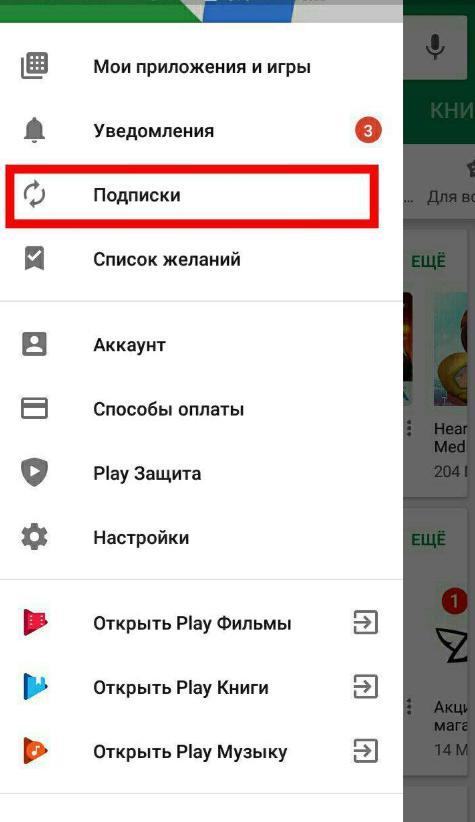
После этого на экране отобразится список всех приложений, на которые оформлена подписка. Но это касается только внутренних программ.
YouTube лицензию здесь найти не получится. Она находится непосредственно в самом приложении. Это же касается и музыки от Яндекс. Поэтому, если пользователь не может обнаружить нужную лицензию, рекомендуется проверить саму программу.
Как удалить подписку на Андроиде
Если пользователь больше не нуждается в лицензию, ее можно удалить. При этом не имеет значение, сколько дней осталось до ее окончания. Ее можно удалить в последний день перед самой оплатой или же в первый день после продления. Разница будет заключаться в ее сроке действия.
Сразу после оплаты, подписка продлевается на указанный срок. Она будет действовать данный период даже после ее отмены. Поэтому пользователю не обязательно ждать последнего дня для удаления. Это можно сделать в любой момент.
Чтобы удалить лицензию на Андроиде, нужно следовать инструкции:
- Открыть приложение Google Play.
- Перейти в соответствующий раздел.
- Выбрать из списка программу, которую необходимо удалить.
- Нажать на команду «Отменить подписку».
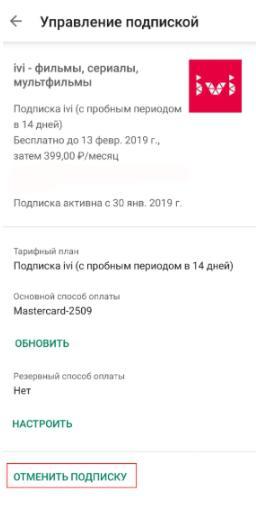
- Указать причину и кликнуть на «Продолжить».
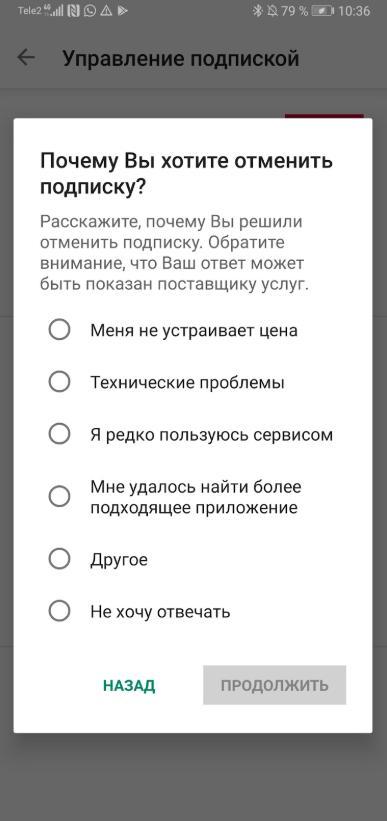
Если пользователь не хочет указывать причину, по которой отменяется подписка, он может установить флажок на пункте «Не хочу отвечать». Данный пункт не является обязательным при отписке.
После того, как подписка будет отменена, название программы останется в списке. Также, здесь будет информация о том, до какого числа она будет действительна. Всеми функциями приложения можно будет пользоваться до окончания данного периода. 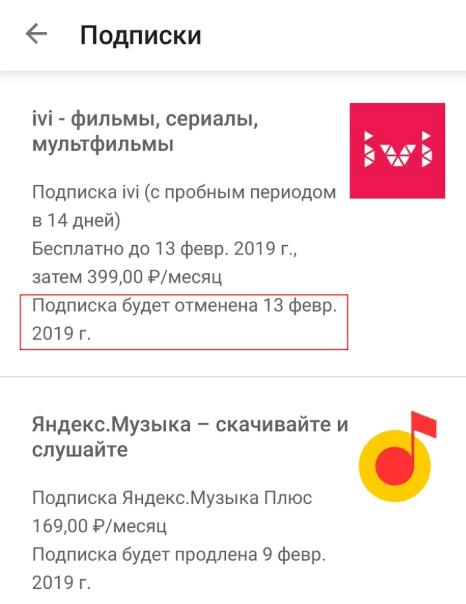
В данном видео можно посмотреть, как отменить подписку на телефоне с операционной системой Андроид
Как изменить подписку
К каждому приложению есть сведения о лицензии. Их можно посмотреть в Google Play:
- Для начала пользователю необходимо открыть магазин и перейти в соответствующий раздел.
- После этого выбрать нужную подписку и нажать на нее.
- На экране отобразится вся необходимая информация, описание, стоимость, срок действия, какого числа она оформлялась и способ оплаты.
- Здесь же можно обновить платежную информацию. Так, деньги с карты списываются автоматически. Для того, чтобы изменить способ оплаты, необходимо нажать на команду «Обновить».
- Также, пользователь может изменить план лицензии. Разработчики часто предоставляют несколько вариантов, которые отличаются сроком действия и стоимостью.
- Чтобы поменять план, необходимо нажать на команду «Изменение подписки». Если же такой функции нет в меню, значит она не предусмотрена разработчики.
Как приостановить подписку
Некоторые приложения предоставляют возможность приостановить лицензию на определенный промежуток времени. Для YouTube этот срок составляет от 1 до 6 месяцев.
Если пользователь не может заходить в программу, но она понадобится ему в дальнейшем, он может приостановить лицензию.
После приостановки, все платные функции для пользователя будут закрыты. Изменения вступят в силу после завершения текущего периода. Доступ ко всем возможностям будет предоставлен после завершения приостановки. Тогда же будут и списаны деньги с карты. Кроме того, дата возобновления лицензии станет новым отсчетом для периода. Возобновлять лицензию можно в любой момент.
Чтобы приостановить подписку, нужно:
- Перейти в Google Play.
- Открыть раздел «Подписки».
- Выбрать соответствующую программу.
- Нажать на команду «Приостановить».
- Выбрать период из предложенного.
После этого подписка будет приостановлена на указанный срок. Если данной команды нет в меню, значит она не предусмотрена разработчиками. В таком случае, приостановить лицензию не получится.
В некоторых случаях все настройки лицензии находятся непосредственно внутри программы, например, YouTube. Здесь можно оформить лицензию, отменить ее и приостановить. Так, если пользователь не может найти нужное название в разделе Google Play, значит необходимо обратиться к параметрам самого приложения.
Как возобновить отмененную подписку
Отмененную лицензию всегда можно возобновить:
- Для этого нужно перейти в соответствующий раздел Google Play и выбрать нужное приложения.
- После этого следует нажать на команду «Возобновить подписку». С этого момента будет назначен новый отсчетный период.
- Возобновить можно только ранее приостановленную подписку.
Как вернуть платеж
Как только пользователь оплатил подписку, вернуть потраченные деньги не получится. В самой программе всегда написано предупреждение о том, когда именно будут списаны средства со счета. Поэтому рекомендуется всегда читать инструкцию и лицензионное соглашение. Каждый раз пользователь дает свое согласие на условия разработчиков.
Если отменить подписку большинства программ не составит труда, то с некоторыми могут возникнуть трудности. Так, для продуктов Adobe такой функции не существует, и пользователь продолжает ежемесячно платить деньги. В таком случае рекомендуется обратиться в службу поддержки.
Но при определенных обстоятельствах вернуть деньги за покупку получится. Для этого необходимо обратиться в службу поддержки. Здесь необходимо следовать инструкции:
- Перейти в раздел «История заказов».
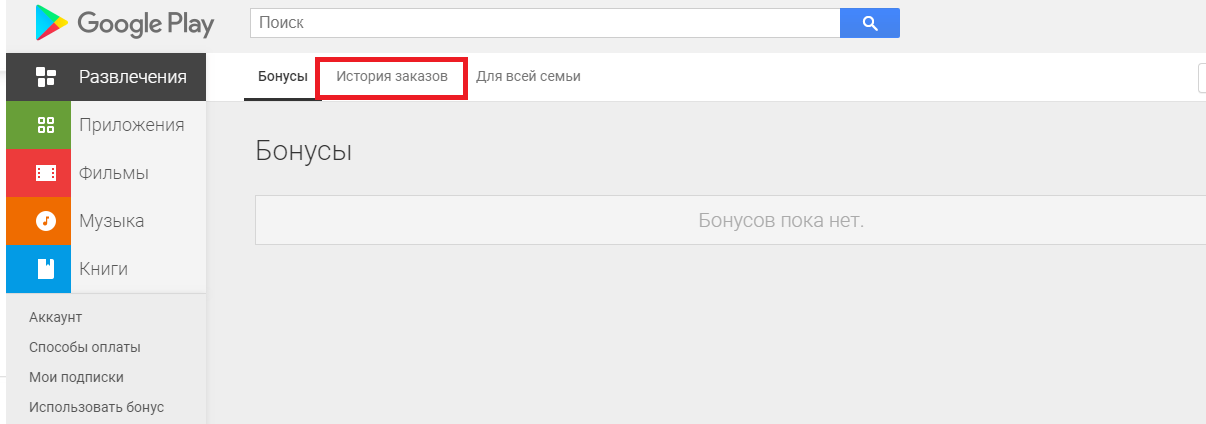
- Выбрать программу.
- Нажать на команду «Запрос возврата средств».
После этого необходимо заполнить и отправить заявку. Ответ с решением обычно приходит в течение 15 минут. Подробнее об этом в видео
Чтобы получить положительный ответ, необходимо придерживаться определенных правил. Так, с момента покупки должно пройти не более 48 часов. Повторно установить отмененную покупку не получится.

Вячеслав
Несколько лет работал в салонах сотовой связи двух крупных операторов. Хорошо разбираюсь в тарифах и вижу все подводные камни. Люблю гаджеты, особенно на Android.
Задать вопрос
Если я удалю приложение, подписка отменится автоматически?

Нет. После удаления программы или игры, подписка останется. Платную лицензию необходимо отменять вручную через настройки.
Как вернуть платеж, без службы поддержки Google Play?

Вы можете обратиться непосредственно к разработчикам программы.
Можно ли вернуть деньги за купленную музыку?

Только в том случае, если она не была скачена и прослушана. Если песня или альбом уже включались, то деньги можно вернуть при проблемах с воспроизведением.
Существуют ситуации, когда владелец смартфона не может понять: куда постоянно тратятся деньги с баланса телефона? Казалось бы, еще вчера на счету была приличная сумма, а спустя пару дней ее уже нет. Подобные случаи возникают, когда у пользователя подключено большое количество платных услуг. При этом он может даже не подозревать об их наличии. Мобильные операторы нередко грешат такими манипуляциями, как самовольное подключение той или иной услуги. Если с баланса телефона постоянно утекают определенные суммы денег, стоит проверить наличие платных подписок.
Содержание
- Что такое платные услуги и откуда они берутся
- Как узнать, что подключено на телефоне
- Как избежать подключения платных подписок
- Можно ли вернуть деньги за случайные подписки
Что такое платные услуги и откуда они берутся
Платными услугами называют определенные услуги, предоставляемые оператором, за которые взимается абонентская плата. Обычно это фиксированная сумма, которая ежедневно автоматически списывается со счета.
К таким услугам относятся абсолютно все привилегии и дополнения, которые предлагает оператор.
Основные из них:
- Игры, рассылки, подписки на паблики и мобильные журналы. Даже банальные смс с прогнозом погоды или гороскопом являются платными услугами, их предоставление сопровождается определенной платой. Если пользователь любит мобильные игры и приложения, не лишним будет проверить оплачиваемые дополнения.
- Интернет. Если у пользователя не подключен определенный тарифный пакет с бесплатными гигабайтами или безлимитным интернетом, то каждую минуту с баланса будет списываться определенная сумма. Нередко деньги со счета утекают в зависимости от затраченного трафика. Если владелец смартфона является заядлым любителем интернет-серфинга, то следует либо подобрать подходящий тариф, либо постоянно проверять баланс.
- Мелодия вместо гудка. Распространенная услуга, которую предлагают практически все мобильные операторы. За определенную ежемесячную абонентскую плату пользователю заменяют гудок выбранной песней или музыкой.
- Случайно подключенные подписки через всплывающее меню. Подобными методами грешат многие мобильные операторы, на экране всплывает окошко с предложением подписаться на определенную услугу, многие владельцы смартфонов не глядя смахивают окошко и тем самым дают согласие на подключение.
- Использование большого количества СМС. Всем пользователям при оплате тарифа дается определенное количество бесплатных СМС, дальнейшее пользование услугой будет постоянно тратить деньги с баланса.
Мобильные операторы ежегодно пополняют общее количество платных услуг, это делается для охвата интересов большего количества аудитории. Некоторые сотрудники специально подключают пользователям определенные услуги для выполнения общего плана или же получения дополнительной премии. Результат один: владелец смартфона постоянно теряет в деньгах и не сразу осознает, что стал жертвой обмана.
Как узнать, что подключено на телефоне
У каждого мобильного оператора имеются свои способы по подключению дополнительных, платных услуг. Чтобы разобраться, как проверить свои подписки, стоит подробнее рассмотреть существующих операторов и узнать о нюансах их использования.
Гигантами в российском мобильном мире сейчас являются:
- Билайн.
- Теле2.
- МТС.
- Мегафон.
Схема проверки платных подписок зависит от вида конкретного оператора, поэтому к каждому из них прилагается своя, индивидуальная инструкция.
МТС
Мобильный оператор МТС предоставляет своим пользователям несколько вариантов по проверке текущих подписок и условий тарифа. Наиболее распространенным способом считается официальный сайт МТС. Система была создана с учетом удобства посетителей, поэтому все услуги, бонусы, тарифы и дополнительные методы управления номером находятся в открытом доступе.
Первым делом потребуется зарегистрироваться и авторизоваться на сайте. Для этого потребуется доступ к своему смартфону, ведь именно туда приходят СМС с подтверждением входа и специальным кодом.
После входа в личный кабинет потребуется зайти в раздел «Управление услугами». Он находится в левой части сайта, сразу после приветственного экрана.
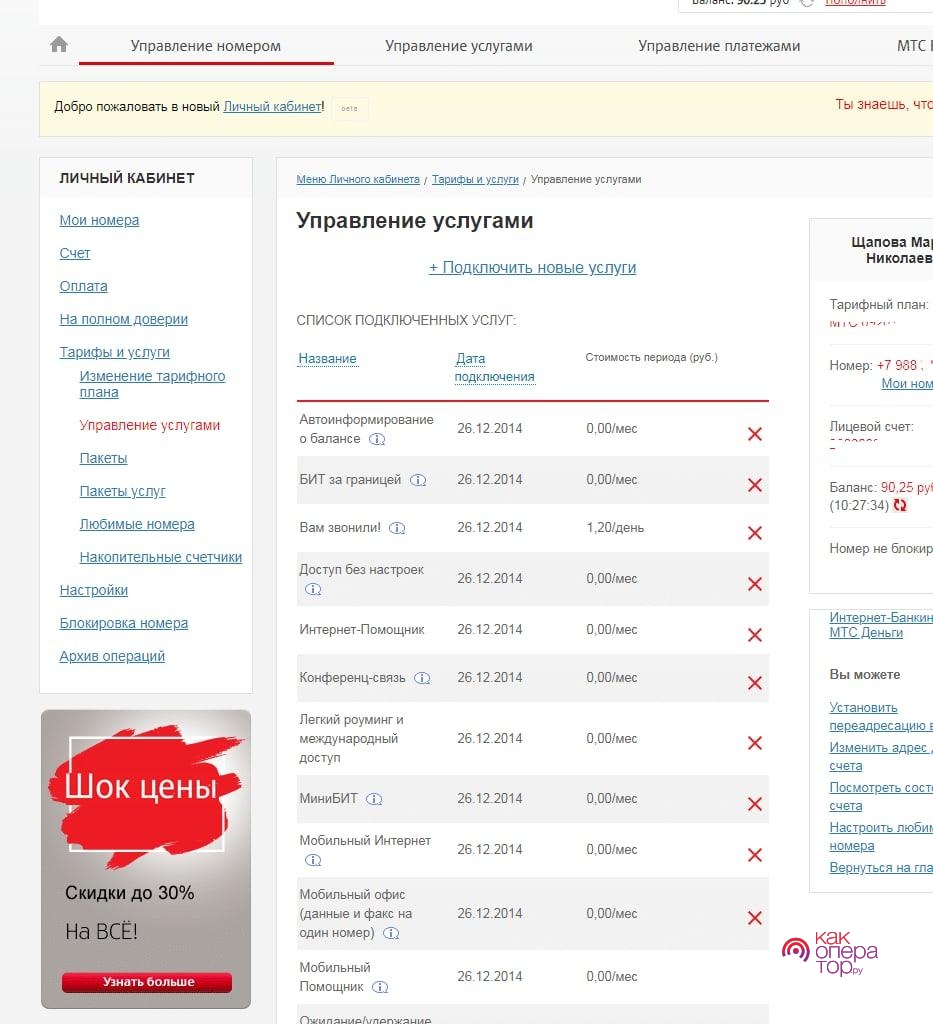
В этом разделе списком показываются все подключенные услуги пользователя, как платные, так и бесплатные. Если были обнаружены нераспознанные услуги, которые пользователь не подключал, он может здесь же произвести отключение ненужного контента. Сразу после этого абонентская плата перестанет списываться с баланса владельца смартфона.
Также можно проверить актуальные подписки с помощью простого СМС сообщения. Потребуется сделать звонок на номер 8111 и выбрать дополнительную команду 1. Появится всплывающее окно с сообщением о текущих предоставляемых услугах.
Третьим доступным методом проверки являются USSD команды. Пользователю потребуется ввести на смартфоне *152*2# и кликнуть на «Вызов». Откроется вся информация о текущих услугах.
Для тех, кто не разбирается в СМС или USSD командах существует самый простой способ: позвонить оператору по номеру 8 800 250 0890. В контактном центре расскажут о подписках и помогут отключить ненужное.
Билайн
Еще один гигант российской мобильной индустрии. У владельцев сим-карты Билайн имеются аналогичные методы проверки подключенных подписок. Отличие заключается только в номерах для звонков и команд.
Официальный сайт оператора предоставляет все возможности для управления тарифами, подписками и дополнительными бонусами.
- Достаточно вбить в гугле сайт Билайн, первая же ссылка будет вести на актуальную интернет-площадку.
- Далее потребуется авторизоваться или же пройти регистрацию. Если у клиента имеется действующий пароль, то ему не потребуется проходить дополнительные процедуры при входе на сайт.
- В меню можно найти раздел «Управление услугами», где отображается вся требуемая информация. Там же можно отключить или приостановить действие конкретных подписок.
Также можно воспользоваться USSD командой, вбив в номерную строку *110*09#. Данная комбинация цифр позволяет сделать запрос на информирование о платных услугах. Сразу после обработки запроса, владельцу телефона придет СМС со списком всех платных услуг, которые активны на текущий момент. Следует помнить, что бесплатные и приостановленные подписки не будут отображаться в списке.
Если платных подписок нет, тогда СМС будет иметь соответствующее содержание.
МегаФон
Существует четыре рабочих способа просмотра подписок:
- позвонить по контактному номеру специалистам;
- воспользоваться интернетом и официальным сайтом Мегафон;
- с помощью СМС сообщения;
- воспользовавшись USSD-командой.
Выбирать можно в соответствии со своими предпочтениями, каждый из методов выдает верную информацию.
Удобным считается способ проверки через USSD-команду. Для обращения к Сервис-гиду потребуется ввести комбинацию *105#. На экране появится всплывающее окно с меню, затем нужно будет нажать 1, это позволит перейти к личному кабинету. Далее нужно будет ввести цифру 4, именно она отвечает за подписки и управление ими.
Дальнейшие действия могут отличаться, необходимо следовать инструкции:
- если нужно просмотреть те подписки, которые клиент имеет право отключать, то нужно нажать цифру 2;
- цифра 3 позволяет просмотреть данные по всем существующим платным подпискам, которые предоставляются оператором, информация придет в виде текстового сообщения;
- если же нужно посмотреть именно подключенные услуги, то нужно нажать 4, тогда информация по активированным подпискам также придет в СМС.
Дополнительно абоненты могут воспользоваться командой *505#, по ней также можно узнать все о подписках.
Для проверки информации через СМС необходимо отправить текстовое сообщение ИНФО на номер 5051.
Любителям интернет-серфинга больше понравится метод просмотра через официальный сайт Мегафон. Потребуется авторизоваться на сайте, войти в личный кабинет и выбрать раздел Услуги и подписки. Там же можно деактивировать ненужные подписки.
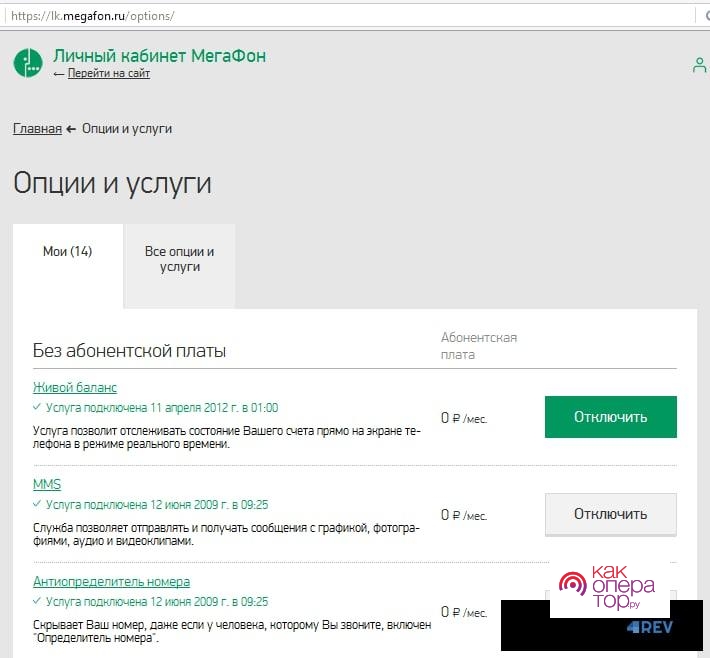
Для проверки через звонок необходимо набрать номер 0505, затем следовать подсказкам оператора.
Теле2
Владельцы сим-карт Теле2 также могут воспользоваться несколькими доступными способами. Наиболее актуальный: просмотр подписок через официальный сайт оператора. Необходимо войти в личный кабинет с помощью номера телефона и пароля (можно воспользоваться временным кодом, который по запросу придет в СМС). В разделе «Услуги» можно управлять всем текущими подписками, подключать и отключать новые услуги.
Также у Теле2 есть удобное мобильное приложение, через которое можно управлять тарифом и дополнительными услугами. Потребуется скачать приложение через AppStore или Play Market, после чего авторизоваться в нем. Никакие дополнительные операции не требуются.
При желании можно воспользоваться USSD командой *153#. Информация о подключенных услугах придет через текстовое сообщение.
Получить нужную информацию через соединение с оператором можно по номерам 8-800-555-06-11 или 611. Сотрудник колл-центра предоставит запрашиваемые данные и поможет деактивировать ненужные услуги.
Как избежать подключения платных подписок
Чтобы снизить вероятность подключения ненужных услуг, стоит прислушаться к нескольким рекомендациям:
- Не переходить по неопознанным ссылкам, не отвечать на СМС сообщения, даже если они от мобильного оператора. Также не следует отвечать во всплывающих окнах и меню. Потребуется быть более внимательным при использовании специальных разделов и меню.
- Четко слушать сотрудников колл-центра. Они умеют грамотно предложить услугу так, чтобы клиент неосознанно дал согласие на подключение.
- Обзавестись дополнительным счетом, который будет существовать отдельно от основного. Ко второму счету можно прикреплять весь развлекательный контент, который требуется абоненту.
- Регулярно проверять актуальный список подключенных услуг.
Данные советы помогут избежать внезапных трат, связанны с подключением лишних подписок.
Можно ли вернуть деньги за случайные подписки
Возврат денег возможен, однако придется доказать мобильному оператору, что списание было действительно неправомерным.
Потребуется убедиться в соблюдении нескольких факторов:
- убедиться, что деньги были списаны именно мобильным оператором;
- узнать причину списания, если дело в подключенных подписках, то придется обзавестись аргументами в пользу того, что услуга была активирована незаконно;
- знать точную сумму списания.
Если клиент сам по ошибке или невнимательности подключил себе услугу, то его жалобы останутся без ответа, ведь в таком случае вина оператора практически минимальна.
Необходимо составить письменную жалобу и направить ее оператору. После чего останется только ждать ответа от компании, обычно он приходит в течение 7 дней.

Александр
Мастер по ремонту гаджетов
Задать вопрос
Могут ли мне подключить дополнительные услуги без моего ведома?

Да, такая вероятность имеется, но подобные ситуации происходят достаточно редко. Чаще всего пользователи сами случайно подключают себе платные подписки.
Можно ли разом отключить все платные услуги?

Да, удобнее всего сделать это через официальный сайт мобильного оператора. В разделе «Услуги» будет перечень всех активированных подписок, можно за пару кликов отказаться от ненужного контента.
Возможен ли возврат средств за незаконно подключенные услуги?

Теоретически возможен, но только в том случае, если вы сможете доказать факт того, что услуга была подключена оператором. Если подключение произошло из-за невнимательности абонента, то компания вправе отказать в рассмотрении жалобы и возврате денег.
Можно ли отключить платные услуги без доступа к интернету?

Да, вы можете позвонить в колл-центр своего мобильного оператора или воспользоваться USSD-командой. Следует помнить, что у разных операторов числовые комбинации и номера отличаются.
Подписки в Google Play продлеваются автоматически. Это означает, что в начале каждого расчетного периода (еженедельно, ежегодно или с другой периодичностью) с вашего счета будут списываться средства до тех пор, пока вы не отмените подписку.
Убедитесь, что вы вошли в аккаунт Google, с которым связаны подписки.
Как отменить подписку
Вы можете отменить подписку самостоятельно.
Подробнее…
Как управлять подписками в Google Play
Как отменить подписку в приложении Google Play
Важно! Если вы удалите приложение, подписка отменена не будет.
- Откройте раздел Подписки в Google Play на устройстве Android.
- Найдите подписку, которую нужно отменить.
- Нажмите Отменить подписку.
- Следуйте инструкциям.
Примечание. Если приложение, в котором оформлена подписка, удалено из Google Play, она будет автоматически отменена. Однако средства за предыдущие периоды не будут возвращены (за некоторыми исключениями, предусмотренными в этой статье и правилах возврата платежей Google Play).
Как активировать или возобновить подписку
Как возобновить отмененную подписку, у которой ещё не истек срок действия
- Откройте приложение Google Play
.
- В правом верхнем углу экрана нажмите на значок профиля.
- Выберите Платежи и подписки
Подписки.
- Найдите подписку, которую нужно возобновить.
- Нажмите кнопку Подписаться.
- Следуйте инструкциям.
Как возобновить отмененную подписку, у которой истек срок действия
Если вы отменили подписку и ее срок действия истек, необходимо оформить подписку повторно.
Примечание. Для некоторых приложений возобновить отмененную подписку невозможно.
Как вернуть платеж за подписку
Как приостановить подписку
Как возобновить платежи за приостановленную подписку
Возобновить приостановленную подписку можно в любой момент.
- Откройте приложение Google Play
.
- Нажмите на значок профиля в правом верхнем углу экрана.
- Выберите Платежи и подписки
Подписки.
- Выберите подписку.
- Нажмите Возобновить.
- Следуйте инструкциям на экране.
Как изменить способ оплаты
Средства будут списываться с банковской карты, которой вы расплачивались при оформлении подписки. Продление может состояться за 24 часа до начала нового периода подписки.
Если вы хотите выбрать другой способ оплаты или изменить платежную информацию, сделайте следующее:
- Откройте приложение Google Play
.
- В правом верхнем углу экрана нажмите на значок профиля.
- Выберите Платежи и подписки
Подписки.
- Найдите нужную подписку.
- Нажмите Настроить
Обновить.
- Следуйте инструкциям на экране.
Подписка может быть отменена, если система отклонила ваш способ оплаты или на вашем счете недостаточно средств. В этом случае добавьте резервный способ оплаты или оформите подписку ещё раз.
Как переключиться на план с предоплатой или подписку
Некоторые разработчики позволяют пользователям переходить с предоплаченного плана на подписку или наоборот.
При переходе платежи обрабатываются сразу. Уже оплаченные дни добавляются к сроку действия новой подписки или плана.
Совет. Чтобы проверить, есть ли у вас уже оформленная подписка или предоплаченный план, перейдите в раздел Подписки.
Чтобы переключиться на план с предоплатой или подписку (при наличии такой возможности):
- Откройте приложение Google Play
.
- Убедитесь, что вы вошли в нужный аккаунт Google.
- Выберите приложение, которое позволяет переходить с предоплаченного плана на подписку или наоборот.
- Нажмите Управление подпиской.
- Выберите новый тарифный план.
- Выберите поддерживаемый способ оплаты.
- Нажмите Купить или Подписаться.
Где посмотреть информацию о своих подписках и даты следующих платежей
- Откройте страницу с подписками.
- На странице «Подписки» проверьте, есть ли у вас подписки с истекшим сроком действия или с отклоненными способами оплаты.
Что происходит после отмены подписки
При отмене подписки вы сможете пользоваться ей до окончания оплаченного периода.
Предположим, 1 января вы купили годовую подписку за 600 рублей, а 1 июля решили ее отменить. В этом случае:
- вы сохраните доступ к подписке до 31 декабря;
- 1 января с вас не будет списано ещё 600 рублей за следующий год.
Что происходит после отмены подписки Play Pass
Установленные через Play Pass приложения и их данные останутся на устройстве.
При отмене подписки Play Pass помните следующее:
- Если вы захотите воспользоваться платным приложением, вам будет предложено купить его или снова оформить подписку Play Pass.
- Контент, купленный в приложениях, будет удален, но вы сможете приобрести его отдельно.
- В приложениях снова появится реклама.
- Если вы возобновите подписку, то получите доступ ко всему контенту.
Что происходит при отмене плана с предоплатой
Предоплаченные планы – это подписки на фиксированное время, поэтому их не нужно отменять. Срок действия автоматически истекает в конце расчетного периода.
Если вы не пользовались планом с предоплатой, то можете вернуть за него средства. Подробнее о возврате средств за покупки в Google Play…
Чтобы отменить неиспользованный предоплаченный план:
- Откройте приложение Google Play
.
- В правом верхнем углу экрана нажмите на значок профиля.
- Выберите Платежи и подписки
Подписки.
- Выберите нужную подписку или план с предоплатой.
- Нажмите Отменить подписку.
- Следуйте инструкциям на экране.
Эта информация оказалась полезной?
Как можно улучшить эту статью?
